Inicio > Solución de problemas > Atasco de la impresora o de papel > Papel atascado en el interior y en la parte delantera del equipo (atasco A Interior/frente)
Papel atascado en el interior y en la parte delantera del equipo (atasco A Interior/frente)
Si en la pantalla LCD se muestra [At. A Int./frente (Atasco A inter/del)] o [Repetir atasco A], siga estos pasos:
- Desenchufe el equipo de la toma de corriente de CA.
- IMPORTANTE
-
Antes de desenchufar el equipo de la fuente de alimentación, puede transferir los faxes almacenados en la memoria del equipo a la computadora o a otro equipo de fax para no perder ningún mensaje importante.
- Tire de la bandeja de papel (1) para sacarla por completo del equipo.
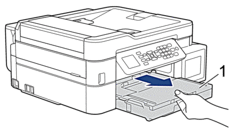
- Tire de las dos palancas verdes del interior del equipo para extraer el papel atascado.
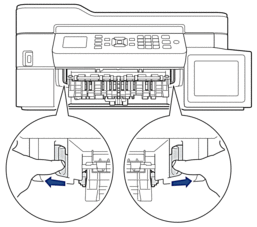
- Coloque las manos debajo de las lengüetas de plástico ubicadas a ambos lados del equipo para levantar la cubierta del escáner (1) hasta su posición de apertura.
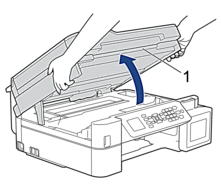
- Tire lentamente del papel atascado (1) para sacarlo del equipo.
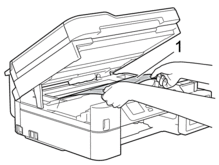
- IMPORTANTE
-
- NO toque la banda codificadora (tira fina de plástico que se extiende a lo largo del equipo) (1). De lo contrario, se podrían producir daños en el equipo.

- Si el cabezal de impresión se encuentra en la esquina derecha, tal y como se muestra en la ilustración (2), no podrá moverlo. Siga estos pasos:
- Cierre la cubierta del escáner y, a continuación, vuelva a conectar el cable de alimentación.
- Abra la cubierta del escáner de nuevo y, a continuación, mantenga pulsado el botón Detener/Salir hasta que el cabezal de impresión se desplace al centro.
- Desenchufe el equipo de la fuente de alimentación y extraiga el papel atascado.
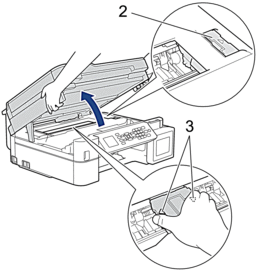
- Si el papel queda atascado bajo el cabezal de impresión, desconecte el equipo de la alimentación eléctrica y mueva el cabezal para extraer el papel.
Sujete las secciones cóncavas con marcas triangulares que se muestran en la ilustración (3) para mover el cabezal de impresión.
- Si se mancha la piel o la ropa con tinta, lávela inmediatamente con jabón o detergente.
 Si el mensaje de error de la pantalla LCD era [Repetir atasco A Interior/frente (Nuevo atasco A interno/frontal)], mueva el cabezal de impresión (en caso necesario) para extraer el papel que pueda quedar en esta área. Asegúrese de que no queden trozos de papel en las esquinas del equipo (1) y (2).
Si el mensaje de error de la pantalla LCD era [Repetir atasco A Interior/frente (Nuevo atasco A interno/frontal)], mueva el cabezal de impresión (en caso necesario) para extraer el papel que pueda quedar en esta área. Asegúrese de que no queden trozos de papel en las esquinas del equipo (1) y (2).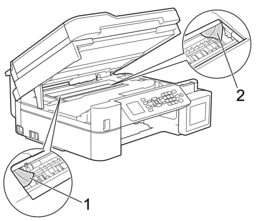
Cuando haya terminado, continúe con el paso siguiente.
- Cierre suavemente la cubierta del escáner con las dos manos.
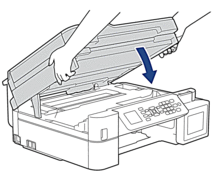
- Tire lentamente del papel atascado (1) para sacarlo del equipo.
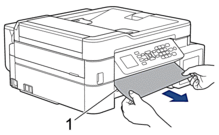
 Si el mensaje de error de la pantalla LCD era [Repetir atasco A Interior/frente (Nuevo atasco A interno/frontal)], realice lo siguiente:
Si el mensaje de error de la pantalla LCD era [Repetir atasco A Interior/frente (Nuevo atasco A interno/frontal)], realice lo siguiente:- Asegúrese de comprobar detenidamente que no queden trozos de papel en el interior (1).

- Apriete ambas palancas (1) y, a continuación, abra la cubierta para el desatasco de papel situada en la parte posterior del equipo.
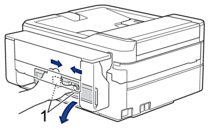
- Tire lentamente del papel atascado para extraerlo del equipo.

- Cierre la cubierta para el desatasco de papel. Asegúrese de que la cubierta esté cerrada completamente.
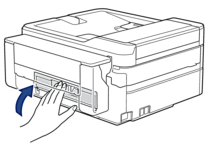
Cuando haya terminado, continúe con el paso siguiente.
- Vuelva a colocar la bandeja de papel firmemente en el equipo.
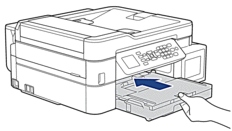
- Mientras mantiene sujeta la bandeja de papel en el equipo, tire del soporte del papel (1) hasta que quede inmovilizado en posición correcta y, a continuación, despliegue la lengüeta del soporte del papel (2).

- Vuelva a conectar el cable de alimentación.


 A fin de ver esta guía preparada para impresión se requiere Adobe Acrobat Reader.
A fin de ver esta guía preparada para impresión se requiere Adobe Acrobat Reader.





